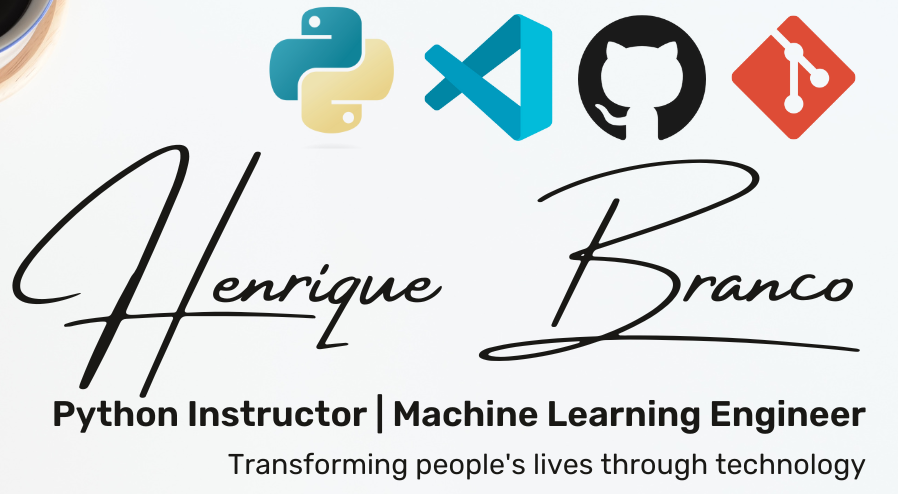Windows#
Direto e reto, siga todas as instruções sem pular etapas!
Baixe o instalador do Python#
Navegue até página oficial de download do Python
Baixe o instalador clicando no botão de download do Python.
Nota sobre versões do Python
O site geralmente oferece a versão mais recente, como Python 3.x.x. Saber detalhes sobre a versão é importante, se quiser saber mais a fundo (eu recomendo!) consulte a seção qual versão do Python devo instalar
Execute o instalador#
Localize o arquivo baixado (normalmente na pasta «Downloads») e clique duas vezes para abrir.
Marque a opção Add python.exe to PATH conforme item (1) da imagem abaixo.
Atenção
Caso você não marque a opção Add python.exe to PATH você terá erros no futuro!
Clique em Install now conforme item (2) da imagem abaixo
Aguarde a instalação ser concluída (pode demorar alguns minutos).
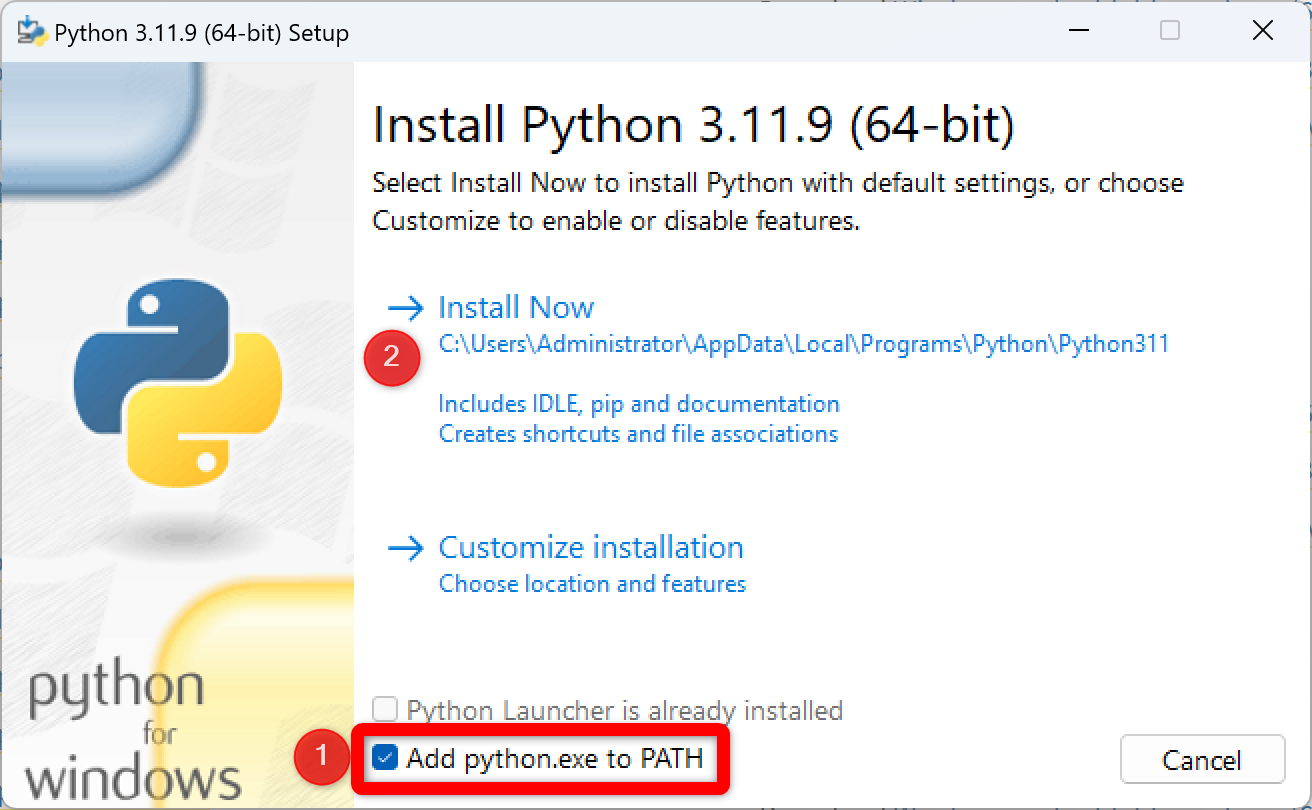
Verifique a instalação#
Abra o prompt de comando (busque por
cmdna barra de busca do Windows)No prompt de comando (tela preta que abriu), digite
python --versione pressione Enter. Você deve ver a versão do Python instalada impresa no terminal, conforme abaixo, confirmando que o Python foi instalado com sucesso! Parabéns!
> python --version
Python 3.11.9
Digite
pythonno prompt de comando para entrar no interpretador do Python.
Python 3.11.9 (tags/v3.11.9:6abddd9, Feb 6 2024, 21:26:36) [MSC v.1937 64 bit (AMD64)] on win32
Type "help", "copyright", "credits" or "license" for more information.
>>>
Dica
Estas três flechas >>> indicam que você está no interpretador do Python.
Todo e qualquer comando digitado a partir de agora já será um comando da linguagem Python.
Para sair do interpretador e retornar ao prompt de comando, digite exit().
E para abrir o interpretador novamente, digite python